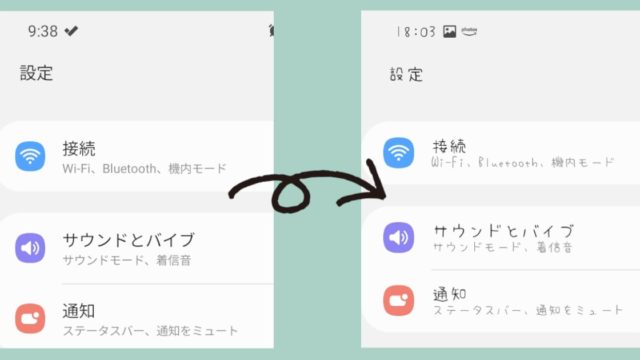Androidスマホを新調してからしばらく経ったがほとんどデフォルト設定のまま使っている。なので少しずつ何回かに分けてカスタマイズをしていこうと決めた。ぼくだけの小さなプロジェクトの始まりだ。
カスタマイズといっても、ちょっとした工夫なのだけど、この”少しの工夫”で、使い勝手ががらりと変わる。また、着信音やホーム画面を自分好みにすることでオンリーワンの相棒になってくれるのだ。
どうもこんちは。てんむす@どすこい一番星です。ちょっと事情があり1ヶ月ぶりの更新です。
着信音と通知音を追加して自分の好きな音楽に変える
プロジェクト第一弾として、着信音と通知音を変えてみよう。スマホ本体には標準でいくつかの音が選べるようになっているが、それらを使うのではなく、お気に入りの音源を取り込んで設定しようという主旨だ。
さて、説明を始める前に、ぼくが使っているスマホはGalaxy S21。そのため、以降に出てくる画面はGalaxy S21のもの。しかし他のAndroidスマホでも基本的に同じ操作でできるはず。メニューでの操作手順が多少違うくらいかと思う。(iPhoneはやり方が違うので悪しからず)
着信音・通知音を変える方法
それでは早速やり方を解説していこう。
準備
まずはじめに、追加したい音楽ファイルを用意しよう。CDからリッピングしたものでも構わないし、オンラインで購入した音楽でも大丈夫だ。フリー音源サイトからダウンロードしてくるのも良いかもしれない。(楽曲の著作権については自己責任でお願いします。)
ちなみに着信音や通知音に設定できる音楽はファイル形式が限られている。「mp3」、「wav」、「flac」形式だと使たが、「wma」はダメ。その他のファイル形式は未確認。
もし対応していない音楽ファイルしかない場合は、以下のサイトでmp3等に変換できるのでご参考。無料で会員登録も不要。
操作方法は簡単。変換したいファイルをアップロードして、形式を選択したうえで「変換」。できあがったファイルをダウンロードするだけ。
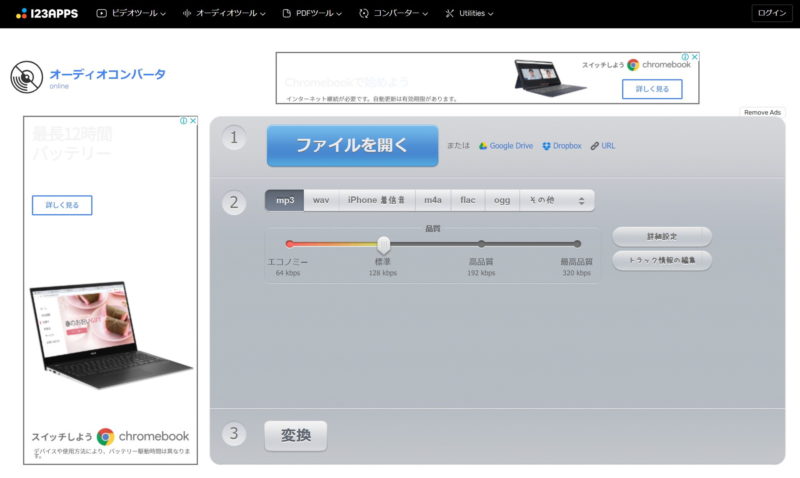
ファイルを所定のフォルダに保存する
所定のフォルダにファイルを保存すると音を追加できる。
場所は下の表の通りで、例えば着信音を追加したい場合は「Ringtones」の中に音楽ファイルを転送すればいい。ちなみにアラームの音も設定できるようだった。
| 目的 | ファイルの格納先 |
| 着信音 | Ringtones |
| 通知音 | Notifications |
| アラーム | Alarms(Ringtonesも可) |
【PCからファイルを転送する】
ファイルをPCからスマホに転送する場合はケーブルで接続するなどして、スマホの「内部フォルダ」を開き、お目当ての場所にファイルを転送する。
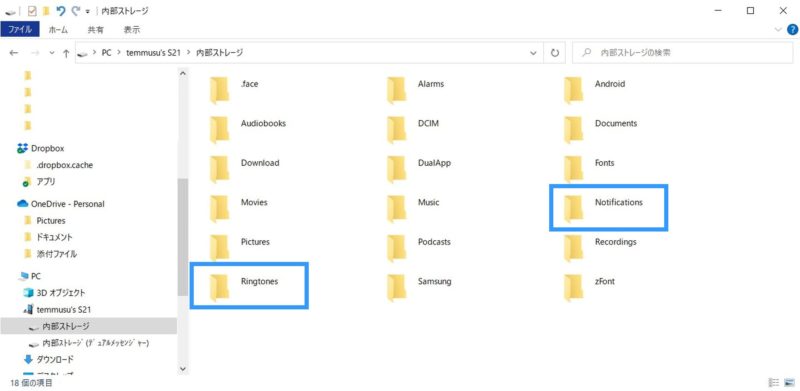
【スマホアプリでファイルを移動する】
既にスマホに入っているファイルの場合は、アプリを使って移動しよう。Galaxy S21の場合はSamsung製アプリ「マイファイル」でファイル移動ができる。
「マイファイル」を起動したら「内部ストレージ」を選択して、必要な場所にファイルを移動する。
お目当てのフォルダが表示されていない場合は、左上の方にある「必須▼」というプルダウンを「全て」に変更すると全部表示される。
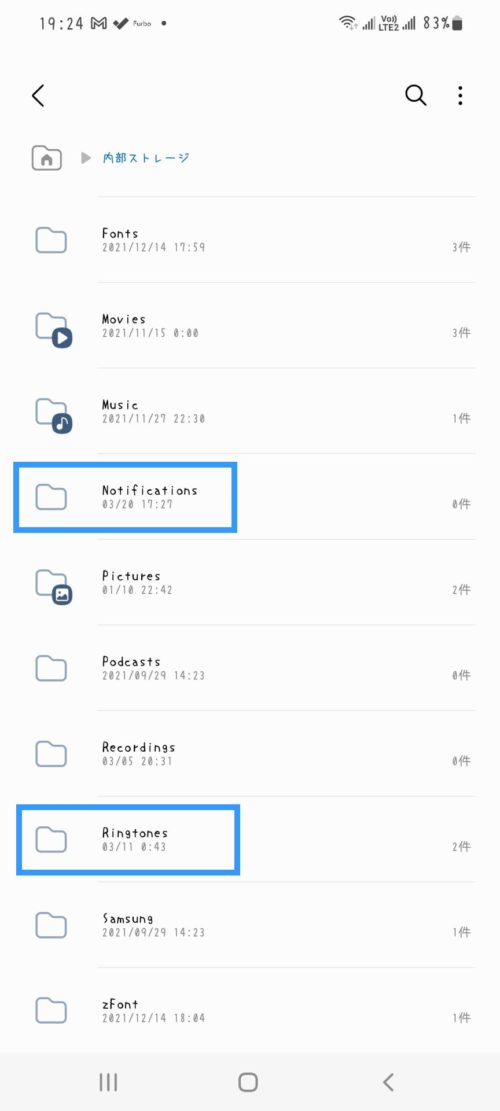
着信音・通知音を設定する
ファイルの転送が終わったらあとは設定するだけだ。
スマホの「設定」から着信音、通知音を設定する画面を開くと、先ほど追加した音楽ファイルが選択できるようになっているので、それを選べば完了。
以上。
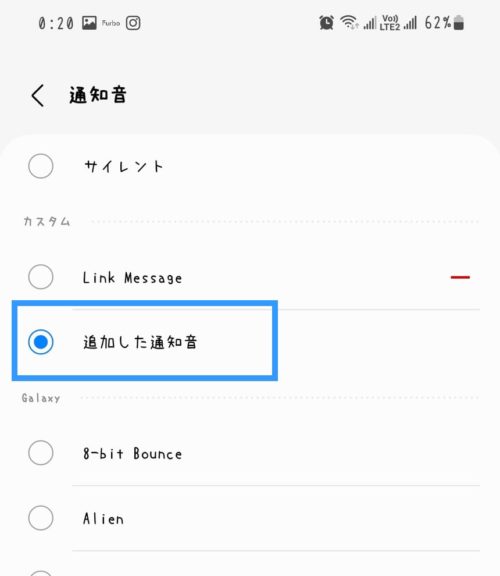
てんむす先輩からのアドバイス
「着メロ歴20年」てんむす先輩からアドバイスです。
使用する着信音、通知音を選ぶにあたって、まずはその音が鳴るシチュエーションを想像することが重要。具体的には以下の点に気をつけるべきだ。
1.音の長さに注意すべし
着信音・通知音のいずれも、使用するファイルは長いものでも使用できる。しかし実用面を考えると「再生時間」の考慮が必要です。
a)通知音
通知音の場合、「メールの着信」「アプリからのお知らせ」などを知らせるのが目的。そのため短い音にするべきで、長さとしては2~5秒程度がおすすめ。
ちなみに3、4分の曲を指定した場合は、通知のたびに曲が鳴り始め、アプリを開くまで曲が止まらない。例えばメールが届くたびに4分程度の音楽が流れることになるが、そんなのは通知として破綻しているに決まっている。スマホを放り投げたくなることは間違いない。要注意だ、気をつけろ!
b)着信音
着信音の場合、「電話がかかってきて」から「通話にでる/留守電になる」までの間で流れるメロディーになる。
この間、約20~30秒といったところだろう。つまり長い曲を設定したとしても最初20~30秒しか流れないのである。
従って、音楽ファイルの開始20~30秒のところに、サビとなるような「盛り上がるパート」を持ってくるようにすべきである。しかしながら、一般的な音楽は曲のはじめからサビがくるようにできていないので、トリミング(必要なパートを切り取る)をすることをおすすめします。
もし「トリミングなしの歌を設定した場合」は、着信があるたびに、サビ手前で曲が止まる。サビのない曲を毎回聴かせれることにより、ストレスが溜まることは間違いないだろう。
また、「静かな始まり方をする曲」を設定した場合には、静かすぎて着信に気づかないというトラブルも発生する。こちらも要注意だ、気をつけろ!
音楽ファイルのトリミングは以下のサイトが簡単で便利です。こちらも無料で会員登録も不要。
ファイルをアップロードして、切り取りたい部分(最初と終わり)を選択して保存、ダウンロードするだけ。
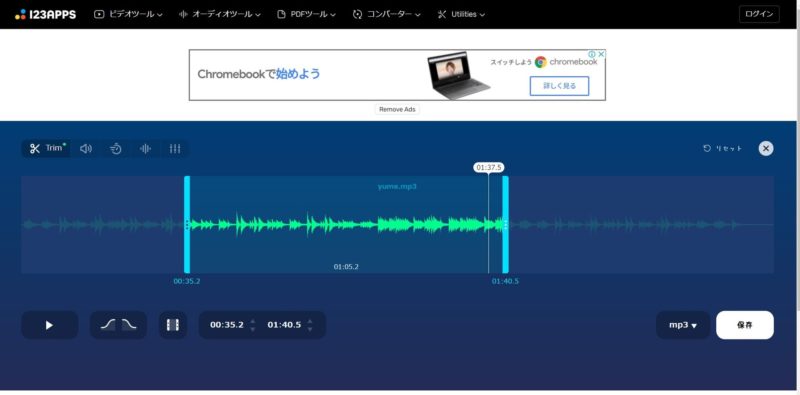
2.恥ずかしくないか、トラブルにならないか
曲の長さうんぬんよりも、こちらの方が重要かもしれない。
設定した着信音、通知音はTPO(時・所・場合)を選ばずに、容赦なく鳴る。
ここでちょっと想像してみて欲しい。
もし大事なミーティング中に、あなたのスマホから突然「アンパンマンのマーチ」が流れたらどうなるだろうか?

そういうことです。
「人前で聴かれても恥ずかしくない着信音」をオススメします。
「上級者なあなた」は、逆にそのギャップを利用し、ウケ狙いというのもありだと思います。
まとめない まとめ
「着メロ」という言葉もめっきり聞かなくなった。
ガラケーが普及し始めた20年ちょっと前の話。当時の携帯電話は今のようにを高品質な音楽は再生することができなくて、チープな電子音でできたメロディーだった。
Youtubeで動画見つけた。こんな感じ。
当時も、本体にプリセットされたいくつかの曲から選んで使っていたのだけれど、一方で自分オリジナルの着信音を設定できる機種があった。これがいわゆる「着メロ」というやつ。
今からは想像できないだろうが、携帯電話の小さな画面を見ながら本体のボタンを押して、ひとつ一つの音符を入力していくような世界だった。
初めての「着メロ」機能がついた携帯電話では、「同時に鳴らせる音が1つ」で音階を作るだけだったものが、続いて発表された機種では同時に3音が鳴るようになった。
この同時発音数のことを「和音」という言い方をしていて、同時3音だと「3和音」と言い、3つの旋律でハモることができるという画期的なものだった。ちなみに先ほど紹介したYoutubeのD209iは「3和音」のメロディー。
その後、8和音、16和音、24和音と進化していくが、「3和音」時代はしばらく続いたと記憶している。そしてこの3和音、ファミコンの音楽と非常に相性が良かったのだ。
当のファミコンはというと同時発音数が4音(3音+ノイズ)だった。メロディー部分を和音とするならば、要するに「3和音」だったのだ。
ファミコンで育ったぼくは、着メロを「ドラキュラ」「月風魔伝」「Mother」「女神転生2」・・・etcなどのファミコンミュージックにしていた・・・ああ懐かしい。
おまけで、おすすめの通知音についても語っておこう。個人的にかもしれないが「ドラえもんの秘密道具を出す効果」や、「キテレツ大百科の発明時の効果音」がテンションが上がります。こういったアニメやゲームで使われている定番の効果音が、通知音には向いていると思います。
今回はこんなところです。ここまで読んでくれてどうもありがとう。
ではまた、はばぐっでい。